WebDev보다 IIS Express가 더 나은 점 - 다중 가상 디렉터리 매핑
개인적으로 만들었던 프로젝트 중에서 다음과 같이 'Virtual Directory'로 연결되는 상황이 있었습니다. 아시는 것처럼, 이런 경우에는 WebDev로는 표현이 안됩니다.
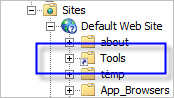
하지만, iis express에서는 applicationHost.config을 이용해서 이에 대한 설정이 가능합니다.
IIS Express - appcmd.exe를 이용한 applicationHost.config 변경
; https://www.sysnet.pe.kr/2/0/1033
예를 들어, 테스트하려는 웹 사이트의 이름이 "TestWebApp"이라면, applicationHost.config 파일에서 다음과 같이 해당 이름의 속성을 가진 site 노드를 찾아냅니다.
<site name="TestWebApp" id="...">
<application path="/" applicationPool="Clr4IntegratedAppPool">
<virtualDirectory path="/" physicalPath="D:\temp\TestWebApp" />
</application>
<bindings>
<binding protocol="http" bindingInformation="*:15000:localhost" />
</bindings>
</site>
만약, 그림에서 보았던 것처럼 "Tools" 가상 디렉터리를 추가하고 싶다면 다음과 같이 또 다른 virtualDirectory 노드를 정의해 주면 됩니다.
<site name="TestWebApp" id="17">
<application path="/" applicationPool="Clr4IntegratedAppPool">
<virtualDirectory path="/" physicalPath="D:\temp\TestWebApp" />
<virtualDirectory path="/Tools" physicalPath="E:\temp\Tools" />
</application>
<bindings>
<binding protocol="http" bindingInformation="*:15000:localhost" />
</bindings>
</site>
훌륭하지요. ^^ IIS Express로 인해 Visual Studio 통합 개발 환경이 더욱 유용하게 된 것만은 분명한 것 같습니다. 예전에는 이런 경우, IIS에 연결해서 테스트해야만 했고 이로 인해 반드시 Visual Studio를 관리자 권한으로 실행해야만 했었으니까요. ^^
[이 글에 대해서 여러분들과 의견을 공유하고 싶습니다. 틀리거나 미흡한 부분 또는 의문 사항이 있으시면 언제든 댓글 남겨주십시오.]